
Inhoudsopgave:
- Stap 1: Sluit de batterijconnector aan op het bord
- Stap 2: Steek de aardingspin in met 22-24 Gauge Solid Core Wire
- Stap 3: Sluit de +5V-pin aan met 22-24 Gauge Solid Core Wire
- Stap 4: Om uw Arduino van stroom te voorzien, zet u de schakelaar in de juiste positie
- Stap 5: De USB-poort op de rugzak wordt gebruikt om de rugzak op te laden
- Stap 6: Door de rugzak te bevestigen kan de Arduino draagbaar zijn
- Stap 7: Lithium-rugzaktheorie
- Auteur John Day [email protected].
- Public 2024-01-30 11:19.
- Laatst gewijzigd 2025-01-23 15:02.

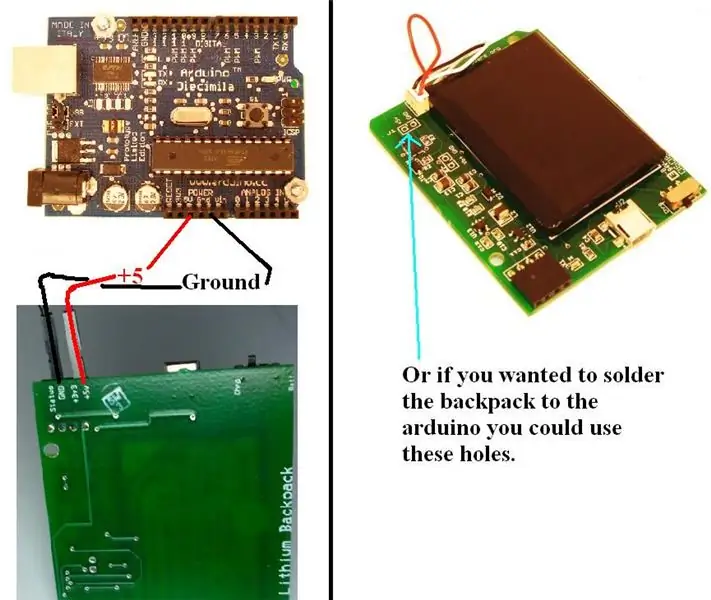

De Arduino is een open source hardware-invoer- en uitvoercircuit en de Lithium Backpack is een Ardino-accessoire dat de Arduino van stroom voorziet wanneer deze niet in de buurt is van een computer of een stopcontact. Deze producten worden bij Liquidware verkocht voor minder dan $ 34 per stuk.
Stap 1: Sluit de batterijconnector aan op het bord
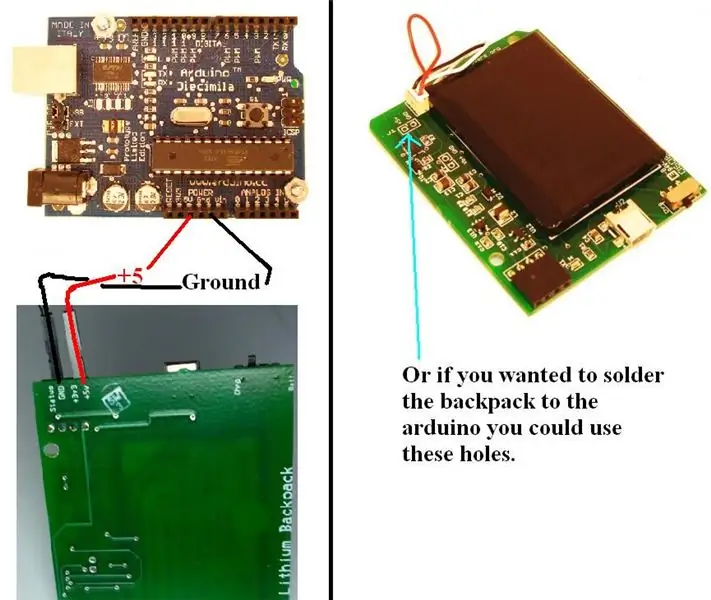

De zwarte draad moet naar buiten gericht zijn (weg van de batterij).
Stap 2: Steek de aardingspin in met 22-24 Gauge Solid Core Wire

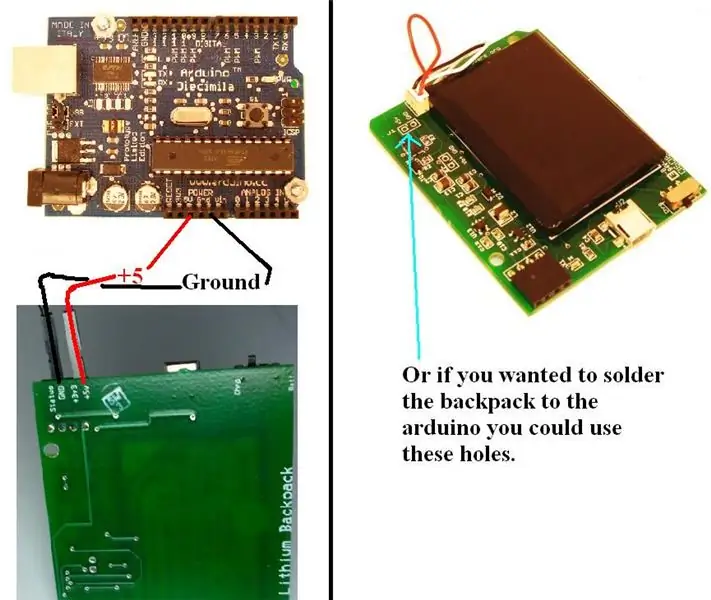
Zwarte draad wordt aanbevolen om verwarring te voorkomen. De draad verbindt de aarde op de Arduino met de aarde op de lithiumrugzak.
Stap 3: Sluit de +5V-pin aan met 22-24 Gauge Solid Core Wire


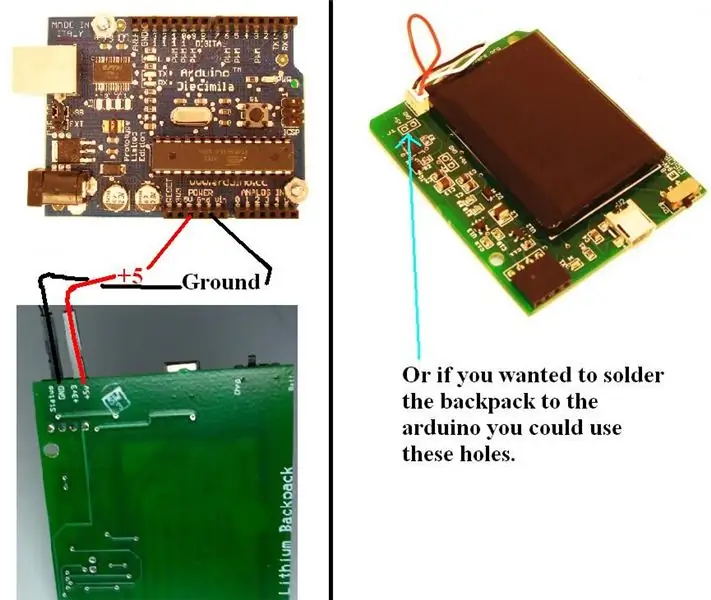
Rode draad wordt aanbevolen om verwarring te voorkomen. De draad verbindt de +5V-pin op de Arduino met de +5V-pin op de Lithium Backpack.
Stap 4: Om uw Arduino van stroom te voorzien, zet u de schakelaar in de juiste positie
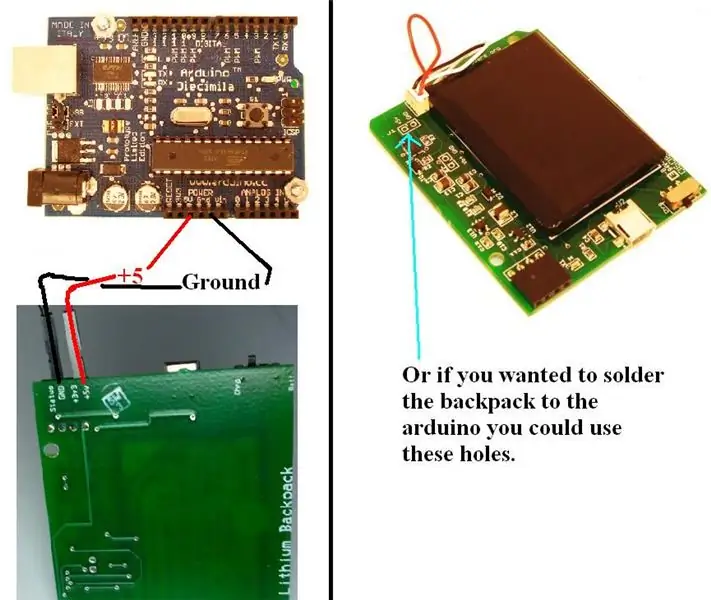

Batt is de positie die +5V levert aan de 5V-pin.
Stap 5: De USB-poort op de rugzak wordt gebruikt om de rugzak op te laden

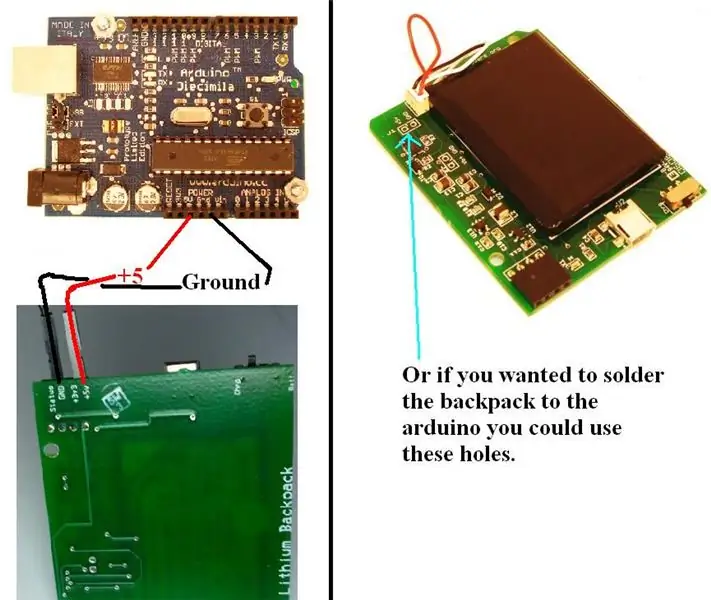
De schakelaar moet naar links worden gedraaid (Charg) tijdens het opladen van de batterij. De oranje led brandt wanneer de batterij wordt opgeladen. De rugzak kan op 3 verschillende manieren worden opgeladen.1.) Via de USB Type B-Mini Female poort op de Lithium Backpack wanneer deze is aangesloten op een computer.2.) Via de Arduino wanneer de Backpack is aangesloten op de Arduino en de Arduino is aangesloten op een computer.3.) Via de Arduino wanneer de Backpack is aangesloten op de Arduino en de Arduino is aangesloten op een stopcontact.
Stap 6: Door de rugzak te bevestigen kan de Arduino draagbaar zijn



Gebruik de 2 plastic schroeven, afstandhouders en moeren om de rugzak aan de achterkant van de Arduino te bevestigen.
Stap 7: Lithium-rugzaktheorie
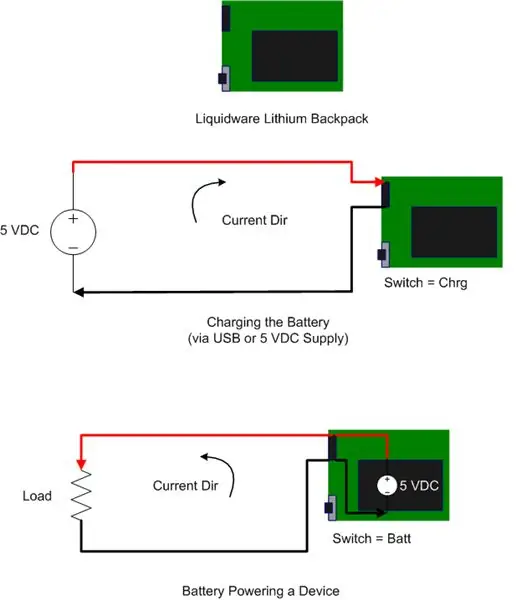
De levensduur van de lithium-rugzak hangt af van de grootte van de batterij en het stroomverbruik van de Arduino-toepassing. Ga voor meer informatie naar Liquidware.
Aanbevolen:
Hoe een Battlebot te bouwen met karton en Arduino 7 stappen (met afbeeldingen) Antwoorden op al uw "Hoe?"

Hoe een gevechtsbot te bouwen met karton en Arduino: Ik heb gevechtsbots gemaakt met behulp van de Arduino UNO en karton werd gebruikt om de lichamen te bouwen. Ik probeerde betaalbare benodigdheden te gebruiken en gaf de kinderen creatieve vrijheid bij het ontwerpen van hun gevechtsrobots. Battlebot ontvangt opdrachten van de draadloze controller
Hoe maak je een stopwatch met Arduino 8 stappen (met afbeeldingen) Antwoorden op al uw "Hoe?"

Hoe maak je een stopwatch met behulp van Arduino: dit is een zeer eenvoudige Arduino 16 * 2 lcd-scherm stopwatch ……….. Als je deze Instructable leuk vindt, abonneer je dan op mijn kanaal https://www.youtube.com /ZenoModiff
Een computer demonteren met eenvoudige stappen en afbeeldingen: 13 stappen (met afbeeldingen) Antwoorden op al uw "Hoe?"

Een computer demonteren met eenvoudige stappen en afbeeldingen: dit is een instructie over het demonteren van een pc. De meeste basiscomponenten zijn modulair en gemakkelijk te verwijderen. Wel is het belangrijk dat je er goed over georganiseerd bent. Dit zal helpen voorkomen dat u onderdelen kwijtraakt, en ook bij het maken van de hermontage e
Hoe besturingssysteem op Raspberry Pi te installeren: 15 stappen (met afbeeldingen)

Hoe het besturingssysteem op Raspberry Pi te installeren: Een Raspberry Pi is een kleine computer die kan worden aangesloten op een computermonitor en die een standaard toetsenbord en muis gebruikt, zodat de gebruiker meer te weten kan komen over programmeren. Je kunt er je eigen Internet of Things-apparaat mee bouwen. Een Raspberry Pi zoals de
Windows installeren op externe schijf met Mac-partitie op Mac: 5 stappen (met afbeeldingen)

Windows installeren op externe schijf met Mac-partitie op Mac: als je zoiets als een baseline MacBook pro hebt gekocht en een beetje geld hebt bespaard, maar al snel het opslagprobleem krijgt wanneer je Windows probeert te installeren met Bootcamp We weten allemaal dat 128 GB niet genoeg is deze zodat we misschien iets hebben gekocht
